Od Windowsa XP do Windowsa 11 ostaje samo jedna uobičajena stvar, a to je staromodni “ Upravljačka ploča ” aplikacija. “Upravljačka ploča” je alat ugrađen u sustav Windows koji korisnicima omogućuje pregled i konfiguraciju postavki sustava. Aplikacija 'Upravljačka ploča' sadrži sve postavke koje mogu konfigurirati Windows aplikacije i značajke. No, korisnicima početnicima može biti teško pronaći svaku postavku u aplikaciji 'Upravljačka ploča'. Kako bi se riješio ovaj problem, postoji način rada Boga.
Brzi pregled:
- Što je God Mode u Windowsima
- Zašto postoji potreba za uključivanjem Božjeg načina rada u sustavu Windows
- Kako omogućiti Božji način rada u sustavu Windows 11
- Zaključak
Što je God Mode u sustavu Windows?
God Mode značajka je sustava Windows koja omogućuje pristup nizu naprednih postavki. ' Dobra moda ” sadrži mnogo prečaca za postavke „Upravljačke ploče”. Na primjer, da bi promijenili vremensku zonu, korisnici moraju ići na ' Upravljačka ploča > Sat i regija > Promjena vremenske zone ” postavke. Ali na vaše iznenađenje, postoji prečac ' Promjena vremenske zone ” za promjenu vremenske zone u mapi “God Mode”. Dakle, lakše je pronaći postavke 'Upravljačke ploče' u mapi God Mode umjesto same 'Upravljačke ploče'.
Zašto postoji potreba za uključivanjem Božjeg načina rada u sustavu Windows?
' Dobra moda ” mapa daje pristup do više od 250 popisa postavki “Upravljačke ploče”, pružajući svaku postavku sustava Windows na jednom mjestu. Mapa 'God Mode' vrlo je zgodna značajka za početnike koji su tek počeli koristiti Windows. Neće morati lutati tamo-amo kako bi konfigurirao Windows, jer ima pristup svim Windows postavkama na jednom mjestu u obliku mape 'God Mode'.
Kako omogućiti Božji način rada u sustavu Windows 11?
- Ovo su koraci za omogućavanje ' Dobra moda ” u sustavu Windows 11:
- Korak 1: Napravite novu mapu na radnoj površini
- Korak 2: Preimenujte mapu da biste omogućili Božji način
- Korak 3: Pristupite mapi God Mode
Korak 1: Napravite novu mapu na radnoj površini
Najprije desnom tipkom miša kliknite na prazan prostor, a zatim kliknite na ' Novi ' i odaberite ' Mapa ” opcija:
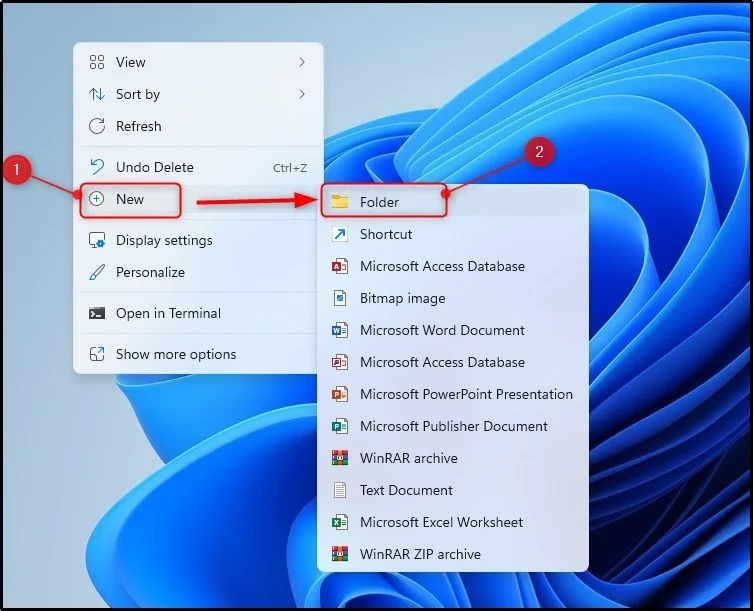
Korak 2: Preimenujte mapu da biste omogućili Božji način
Imenujte mapu ovim imenom “ GodMode.{ED7BA470-8E54-465E-825C-99712043E01C} ” da biste omogućili način rada Boga u sustavu Windows 11:
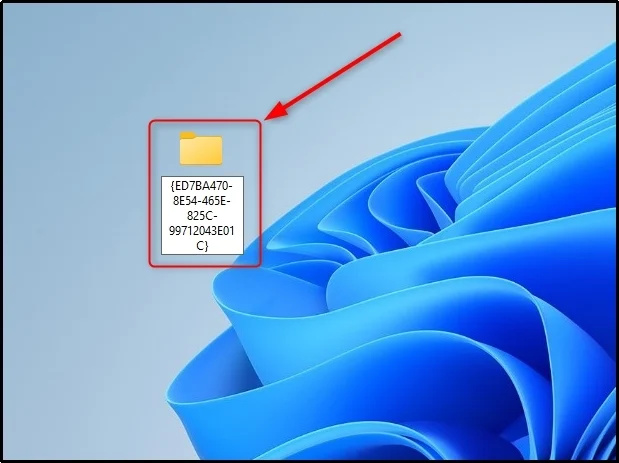

Bilješka: Postojeća mapa također se može pretvoriti u ' Dobra moda ' preimenovanjem u ' GodMode.{ED7BA470-8E54-465E-825C-99712043E01C} ' Ime.
Korak 3: Pristupite mapi God Mode
Dvaput kliknite na mapu da je otvorite. Može se primijetiti da postoje različiti uslužni programi u omogućenoj mapi God Mode:

Važna nota: Metoda stvaranja ' Dobra moda ” isti je na svim izdanjima sustava Windows uključujući Windows 10, Windows 8.1, Windows 7, Windows Vista i Windows XP.
Zaključak
Da biste omogućili God Mode u sustavu Windows 11, otvorite kontekstni izbornik desnim klikom na prazan prostor na radnoj površini. Udari ' Novi ' i odaberite ' Mapa ” opcija. Nakon toga preimenujte mapu u ovu ' GodMode.{ED7BA470-8E54-465E-825C-99712043E01C} ' ime i pritisnite ' Unesi ' dugme. Da biste naučili praktičnu demonstraciju omogućavanja načina rada Boga u sustavu Windows 11, pročitajte gornji vodič.